有些网页在适应word编辑文字,在输入空格键后会出现一个点,遇到这种问题该如何解决呢?今天小编就给大家一下如何解决word中输入空格会变成点的问题。第一步:启动office办公软件,......
word添加图片水印_如何为word文档添加铺满整个页面的图片水印?
来源:互联网
2021-06-06 16:48:15 版权归原作者所有,如有侵权,请联系我们
将下图所示的熊猫图片插入Word文档中作为图片水印,并使熊猫图片水印铺满整个页面。
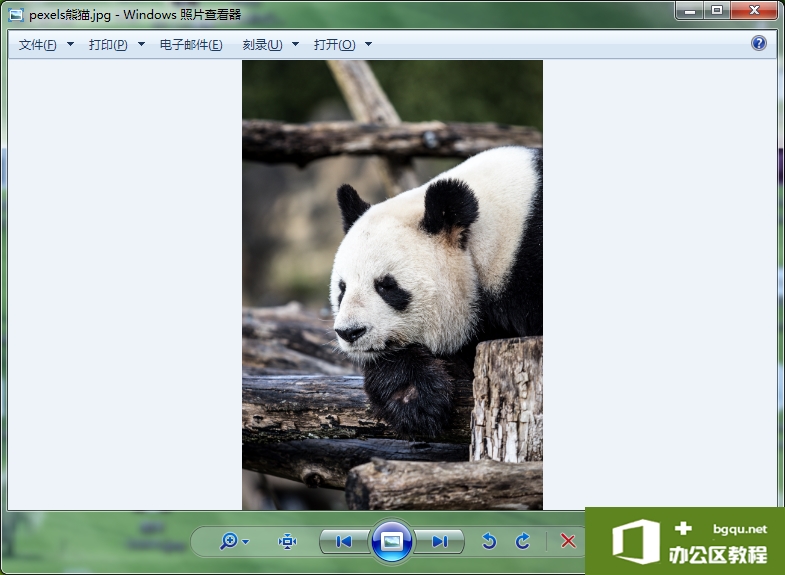
操作步骤
1.打开要添加图片水印的文档,在“设计”选项卡“页面背景”功能组中单击“水印”按钮,在弹出的下拉列表中选择“自定义水印”。
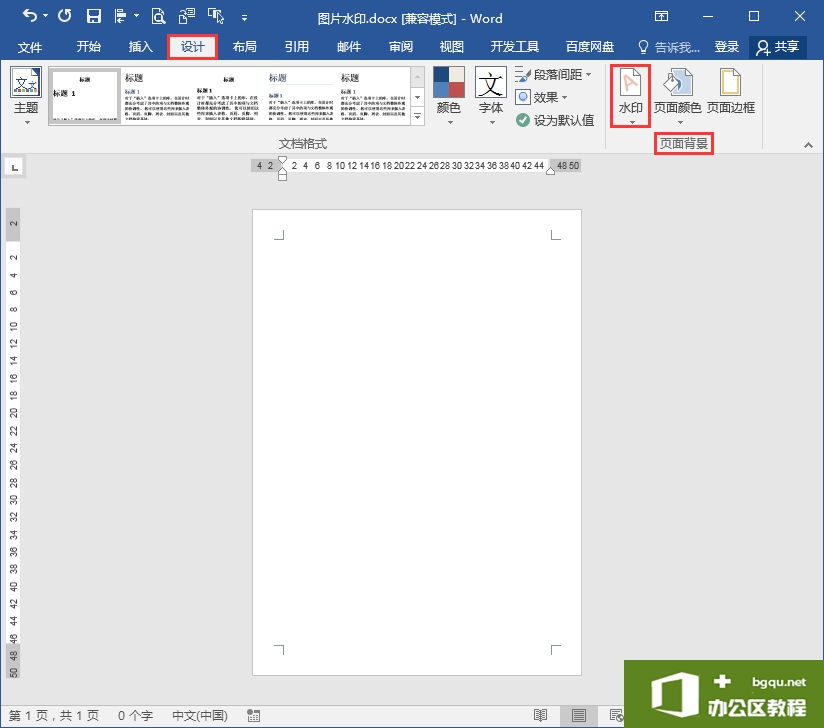

2.在弹出的“水印”对话框中选择“图片水印”,单击“选择图片”按钮。
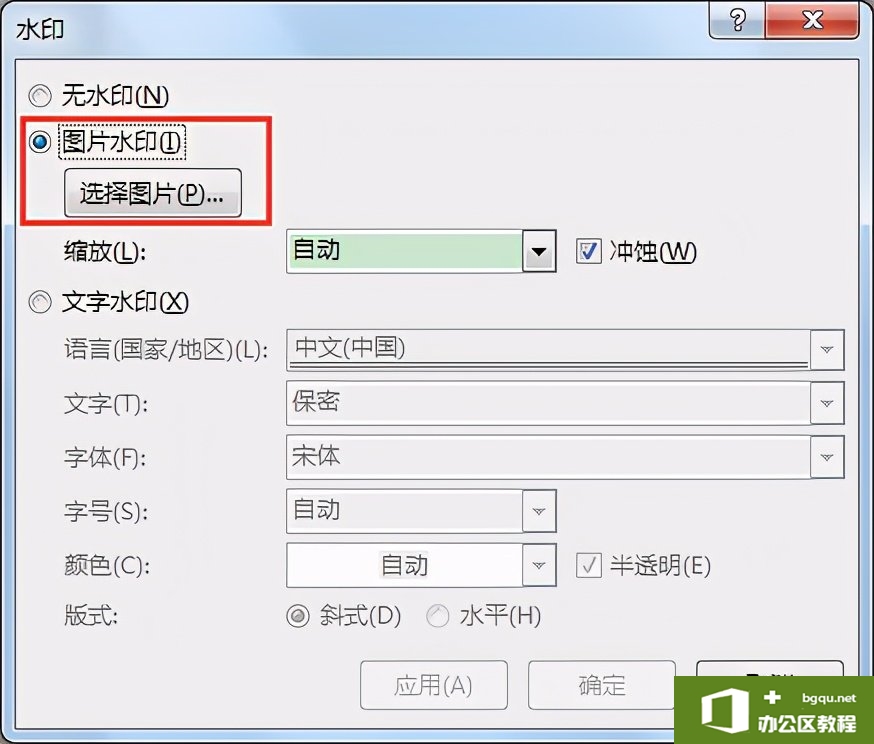
3.在弹出的“插入图片”对话框中,单击“从文件”右侧的“浏览”按钮。
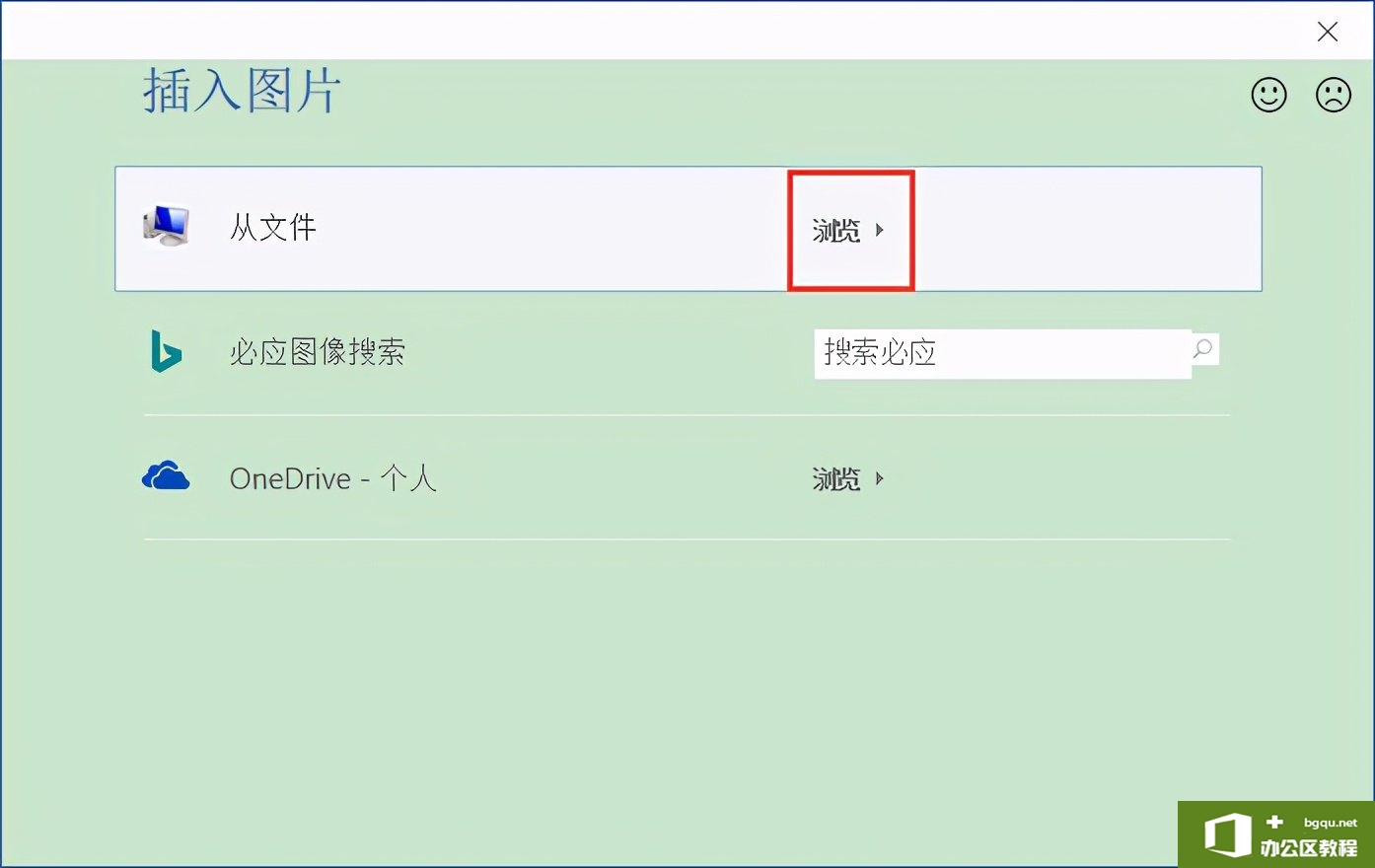
4. 在弹出的“插入图片”对话框中,找到要设置为水印的图片,单击选中该图片,再单击“插入”按钮。
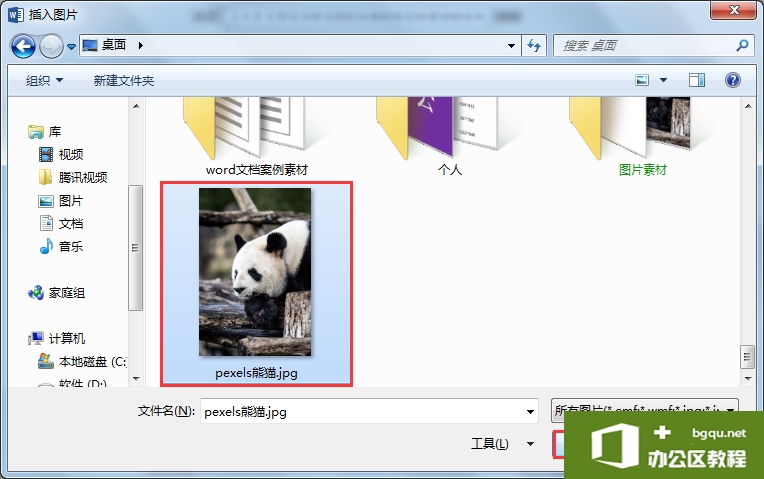
5.返回“水印”对话框,单击“确定”按钮,此时文档页面中已经出现了熊猫图片水印,不过图片水印并未铺满整个页面,如果想让图片铺满整个页面,需要对水印图片进行“缩放”调整。

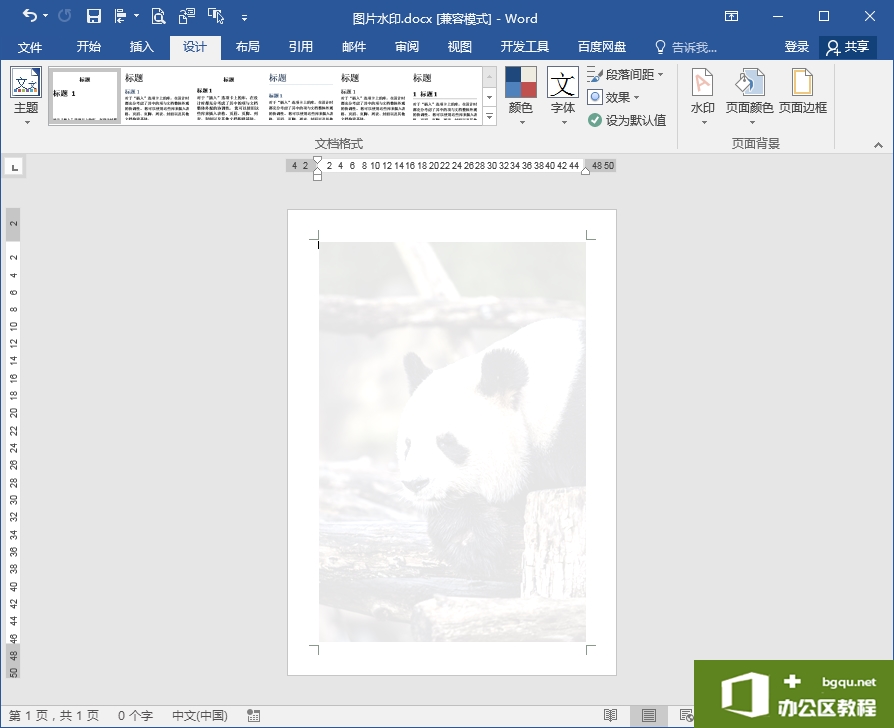
6.再次打开“水印”对话框,适当调整“缩放”参数数值,这里设为“15%”,单击“确定”。
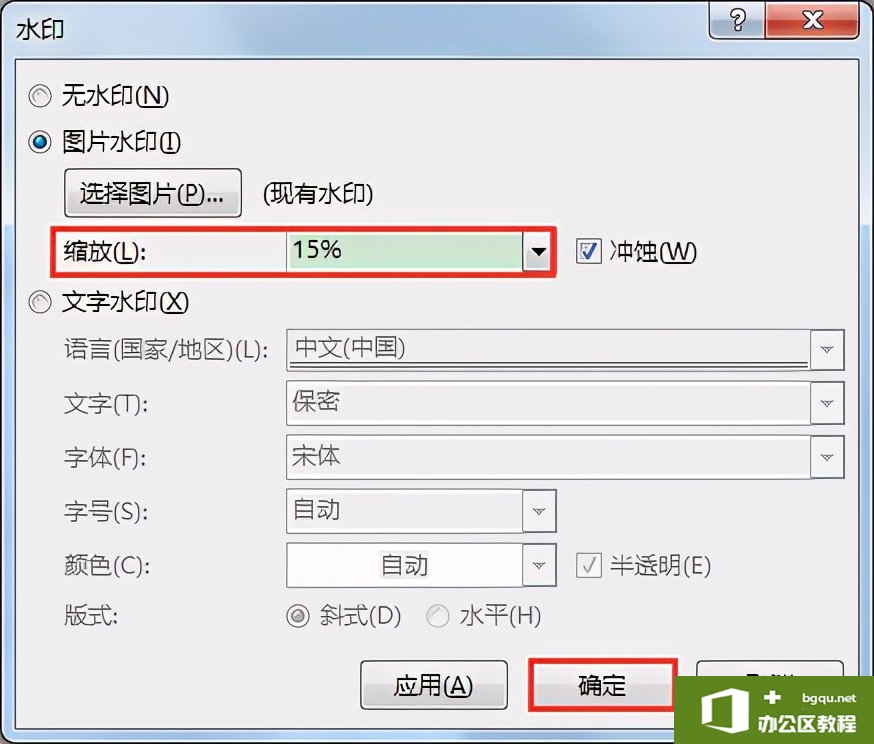
7. 返回文档,可见此时熊猫图片水印已经铺满了整个页面。
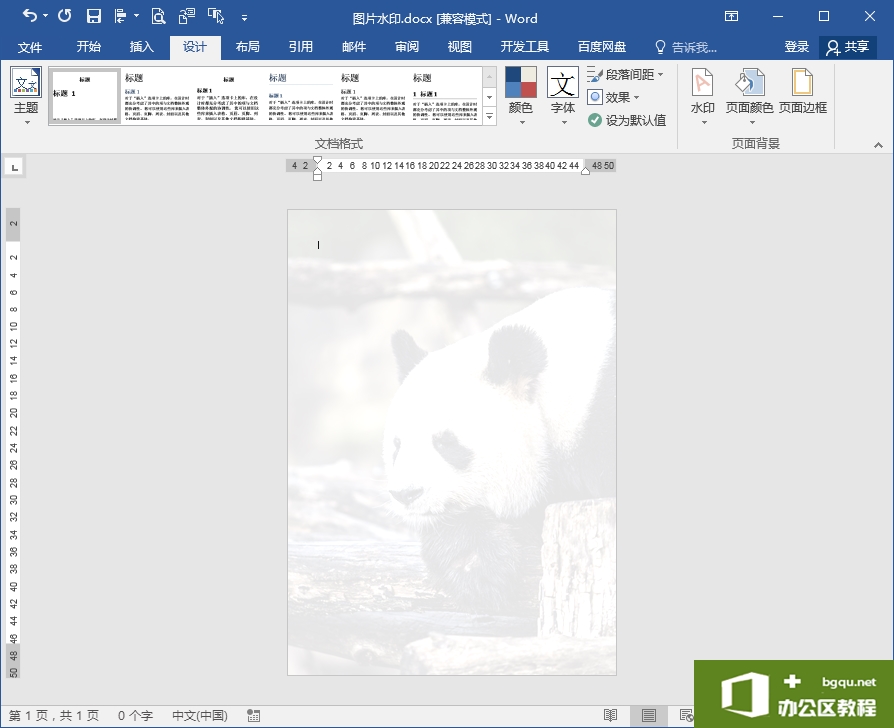
小提示
如果希望图片水印能显示得更清晰一些,可在“水印”对话框中取消勾选“冲蚀”,再单击“确定”。
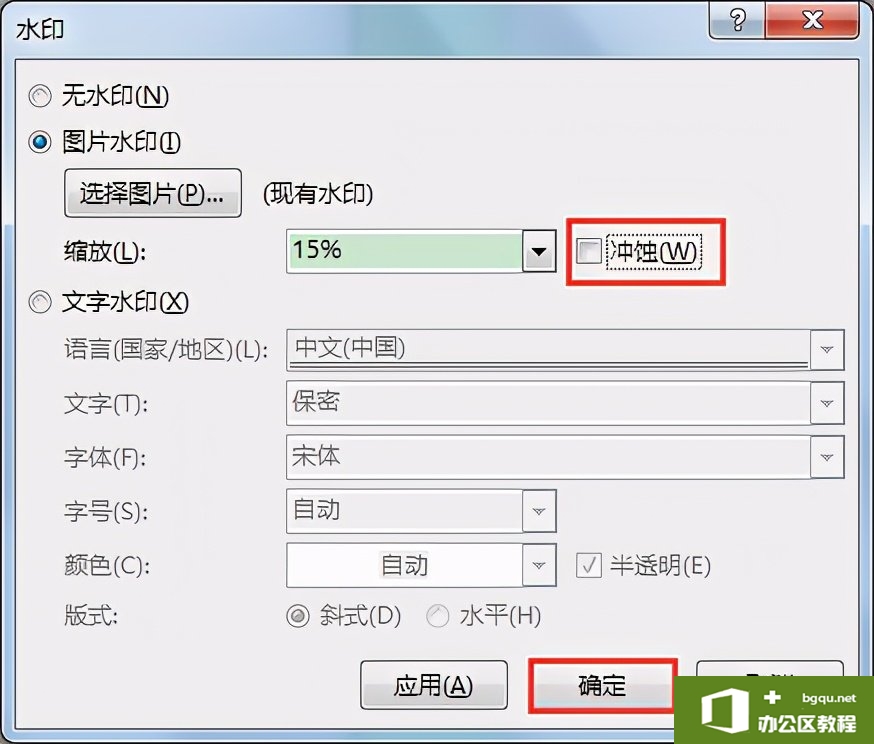
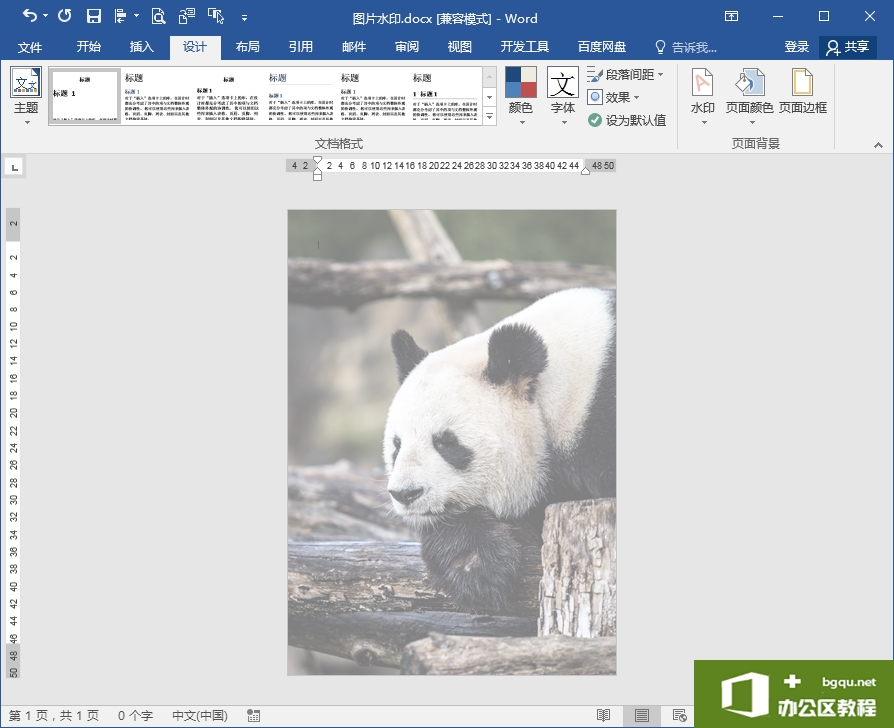
wps下一页如何增加_wps下一页增加的方法
相关文章


